ഐഫോൺ/ഐപാഡ് ഫ്ലാഷിംഗ് ആപ്പിൾ ലോഗോ എങ്ങനെ പരിഹരിക്കാം
ഏപ്രിൽ 27, 2022 • ഇതിലേക്ക് ഫയൽ ചെയ്തു: iOS മൊബൈൽ ഉപകരണ പ്രശ്നങ്ങൾ പരിഹരിക്കുക • തെളിയിക്കപ്പെട്ട പരിഹാരങ്ങൾ
ഇത് ധാരാളം iPhone അല്ലെങ്കിൽ iPad ഉപയോക്താക്കളെ ബാധിക്കുന്ന ഒരു പ്രശ്നമാണ്, എന്താണ് സംഭവിക്കുന്നതെന്ന് നിങ്ങൾക്കറിയില്ല, ഇത് ആദ്യം ഭയപ്പെടുത്തുന്നതാണ്. ഉപകരണത്തിന്റെ സ്ക്രീനിൽ iPhone Apple ലോഗോ മിന്നിമറയുന്നതിനാൽ ഈ പ്രശ്നം പ്രധാനമായും പ്രകടമാകുന്നു, ഇത് ഉപകരണം ഉപയോഗിക്കുന്നത് ഏതാണ്ട് അസാധ്യമാക്കുന്നു, അത് പരിഹരിക്കാൻ അനുവദിക്കുക.
ഓൺലൈനിൽ പരിഹാരങ്ങൾക്കായുള്ള തിരയൽ ധാരാളം "ആയിരിക്കാം" പരിഹാരങ്ങൾ നൽകുന്നു, അവയിൽ പലതും പ്രവർത്തിക്കില്ല അല്ലെങ്കിൽ അത് വീണ്ടും ആരംഭിക്കുന്നതിന് വേണ്ടി മാത്രം പ്രശ്നം താൽക്കാലികമായി നിർത്തും. നിങ്ങളുടെ iPhone നിലവിൽ ഈ പ്രശ്നം നേരിടുന്നുണ്ടെങ്കിൽ, നിങ്ങൾ ശരിയായ സ്ഥലത്താണ്. ഈ പ്രശ്നം എങ്ങനെ എന്നെന്നേക്കുമായി എങ്ങനെ പരിഹരിക്കാമെന്നും നിങ്ങളുടെ ഉപകരണം വീണ്ടും സാധാരണ രീതിയിൽ പ്രവർത്തിപ്പിക്കാമെന്നും ഈ ലേഖനം നിങ്ങളെ കാണിക്കും.
ഭാഗം 1. ഡാറ്റ നഷ്ടപ്പെടാതെ നിങ്ങളുടെ iPhone/iPad മിന്നുന്ന Apple ലോഗോ എങ്ങനെ പരിഹരിക്കാം?
മിന്നുന്ന ആപ്പിൾ ലോഗോ പ്രശ്നം മിക്ക ഐഫോൺ ഉപയോക്താക്കൾക്കും തീർത്തും പ്രശ്നമായി കാണപ്പെടാം. യഥാർത്ഥത്തിൽ, Dr.Fone ഉപയോഗിച്ച് നമുക്ക് ഇത് എളുപ്പത്തിൽ പരിഹരിക്കാനാകും. വിവിധ iOS പ്രശ്നങ്ങൾ പരിഹരിക്കുന്നതിനുള്ള ഏറ്റവും വിശ്വസനീയവും ഉപയോഗിക്കാൻ എളുപ്പമുള്ളതും സുരക്ഷിതവുമായ പരിഹാരമാണിത്. എല്ലാറ്റിനുമുപരിയായി, നിങ്ങളുടെ ഉപകരണത്തിലെ ഡാറ്റയൊന്നും നഷ്ടമാകില്ല. ആപ്പിളിന്റെ ലോഗോയിൽ ആപ്പിൾ ലോഗ് അല്ലെങ്കിൽ ഐഫോൺ കുടുങ്ങിയിരിക്കുമ്പോൾ നിങ്ങളുടെ ഐഫോൺ മിന്നുന്നത് പ്രശ്നമല്ല , Dr.Fone നിങ്ങൾക്ക് അത് എളുപ്പത്തിൽ പരിഹരിക്കാനാകും.
ഇതാണ് Dr.Fone - സിസ്റ്റം റിപ്പയർ , മികച്ച iOS സിസ്റ്റം റിപ്പയർ ടൂൾ. അതിന്റെ വളരെ ഉപയോഗപ്രദമായ ചില സവിശേഷതകൾ ഉൾപ്പെടുന്നു;

Dr.Fone - സിസ്റ്റം റിപ്പയർ
- വീണ്ടെടുക്കൽ മോഡിൽ കുടുങ്ങിയ വിവിധ iOS സിസ്റ്റം പ്രശ്നങ്ങൾ പരിഹരിക്കുക , വെളുത്ത ആപ്പിൾ ലോഗോ , ബ്ലാക്ക് സ്ക്രീൻ , ആരംഭത്തിൽ ലൂപ്പിംഗ് മുതലായവ.
- നിങ്ങളുടെ iOS സാധാരണ നിലയിലേക്ക് മാറ്റുക, ഡാറ്റ നഷ്ടമില്ല.
- iTunes പിശക് 4013 , പിശക് 14 , iTunes പിശക് 27 , iPhone പിശക് 21 എന്നിവയും അതിലേറെയും പോലുള്ള മറ്റ് iPhone പിശകുകളും iTunes പിശകുകളും പരിഹരിക്കുന്നു .
- iPhone, iPad, iPod touch എന്നിവയുടെ എല്ലാ മോഡലുകൾക്കും പ്രവർത്തിക്കുന്നു.
-
ഏറ്റവും പുതിയ iOS 13/12 ന് പൂർണ്ണമായും അനുയോജ്യം.

ഐഫോൺ ഫ്ലാഷിംഗ് ആപ്പിൾ ലോഗോ പരിഹരിക്കാൻ Dr.Fone എങ്ങനെ ഉപയോഗിക്കാം?
പ്രശ്നം പരിഹരിക്കാനും നിങ്ങളുടെ ഉപകരണം വീണ്ടും സാധാരണ രീതിയിൽ പ്രവർത്തിക്കാനും നിങ്ങളെ സഹായിക്കുന്നതിനുള്ള ഘട്ടം ഘട്ടമായുള്ള ഗൈഡാണ് ഇനിപ്പറയുന്നത്.
ഘട്ടം 1: സോഫ്റ്റ്വെയർ Dr.Fone സമാരംഭിച്ച് എല്ലാ ടൂളുകളിൽ നിന്നും "സിസ്റ്റം റിപ്പയർ" തിരഞ്ഞെടുക്കുക. തുടർന്ന് നിങ്ങളുടെ iOS ഉപകരണം കമ്പ്യൂട്ടറുമായി ബന്ധിപ്പിക്കുക. Dr.Fone അത് സ്വയമേവ കണ്ടെത്തും.

ഘട്ടം 2: പ്രക്രിയ തുടരാൻ ബട്ടൺ "ആരംഭിക്കുക" ക്ലിക്ക് ചെയ്യുക, തുടർന്ന് ഡൗൺലോഡ് ചെയ്യാൻ ശരിയായ ഫേംവെയർ തിരഞ്ഞെടുക്കാൻ Dr.Fone നിങ്ങളോട് പറയും. ശരിയായത് തിരഞ്ഞെടുത്ത ശേഷം തുടരുന്നതിന് "ഡൗൺലോഡ്" എന്ന ഒറ്റ ക്ലിക്ക് ചെയ്യുക.

ഘട്ടം 3: ഡൗൺലോഡ് പൂർത്തിയാകുമ്പോൾ, Dr.Fone ഉടൻ തന്നെ നിങ്ങളുടെ iOS നന്നാക്കാൻ തുടങ്ങും. നന്നാക്കൽ പ്രക്രിയ പൂർത്തിയാകുന്നതുവരെ കാത്തിരിക്കുക

ഭാഗം 2. ഐട്യൂൺസ് ഉപയോഗിച്ച് പുനഃസ്ഥാപിച്ചുകൊണ്ട് ഐഫോൺ മിന്നുന്ന ആപ്പിൾ ലോഗോ എങ്ങനെ പരിഹരിക്കാം?
മിക്ക കേസുകളിലും, ഐഫോൺ മിന്നുന്ന ആപ്പിൾ ലോഗോ പ്രശ്നത്തിനുള്ള ഏറ്റവും മികച്ച പരിഹാരം, ഐട്യൂൺസിൽ ഉപകരണം പുനഃസജ്ജമാക്കുക എന്നതാണ്. ഈ പ്രക്രിയയിലെ ഒരേയൊരു പ്രശ്നം ഇത് മൊത്തം ഡാറ്റ നഷ്ടത്തിന് കാരണമാകും, അതിനാൽ നിങ്ങളുടെ ഉപകരണത്തിൽ ഡാറ്റയുടെ ബാക്കപ്പ് ഇല്ലെങ്കിൽ ഒരു പ്രശ്നം അവതരിപ്പിക്കുന്നു എന്നതാണ്. എന്നാൽ ഇത് ഈ പ്രശ്നത്തിനുള്ള ഏറ്റവും ഫലപ്രദമായ പരിഹാരങ്ങളിലൊന്നാണ്, കാരണം ഇത് നിങ്ങളുടെ ഉപകരണത്തിലെ ഏതെങ്കിലും സോഫ്റ്റ്വെയർ പ്രശ്നം പരിഹരിക്കുന്നു. ഇത് എങ്ങനെ ചെയ്യണമെന്ന് ഇതാ.
ഘട്ടം 1: USB കേബിളുകൾ ഉപയോഗിച്ച് നിങ്ങളുടെ കമ്പ്യൂട്ടറിലേക്ക് ഉപകരണം കണക്റ്റുചെയ്യുക, അത് പുനരാരംഭിക്കുന്നത് വരെ നിങ്ങളുടെ ഉപകരണത്തിലെ പവർ, ഹോം ബട്ടൺ അമർത്തിപ്പിടിക്കുക.
ഘട്ടം 2: പവർ ബട്ടൺ റിലീസ് ചെയ്യുക, എന്നാൽ ഉപകരണത്തിന്റെ സ്ക്രീനിൽ ദൃശ്യമാകുന്ന iTunes-ലേക്ക് ഉപകരണം കണക്റ്റുചെയ്യാനുള്ള ഒരു നിർദ്ദേശം കാണുന്നത് വരെ ഹോം ബട്ടൺ അമർത്തിപ്പിടിക്കുക. ഐട്യൂൺസ് ലോഗോയിലേക്ക് ചൂണ്ടിക്കാണിക്കുന്ന ഒരു USB കണക്റ്റർ നിങ്ങൾ കാണും.
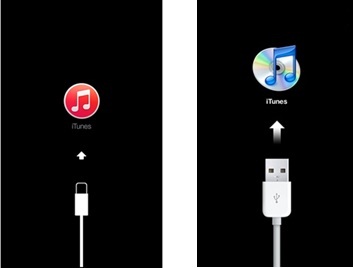
ഘട്ടം 3: കമ്പ്യൂട്ടറിൽ, ഐട്യൂൺസ് സ്വയമേവ ആരംഭിക്കുന്നില്ലെങ്കിൽ അത് തുറക്കുക. നിങ്ങൾ ഇനിപ്പറയുന്ന സന്ദേശം കാണും: "IPhone-ന് ഒരു പ്രശ്നമുണ്ട്, അത് അപ്ഡേറ്റ് ചെയ്യാനോ പുനഃസ്ഥാപിക്കാനോ ആവശ്യമാണ്.".
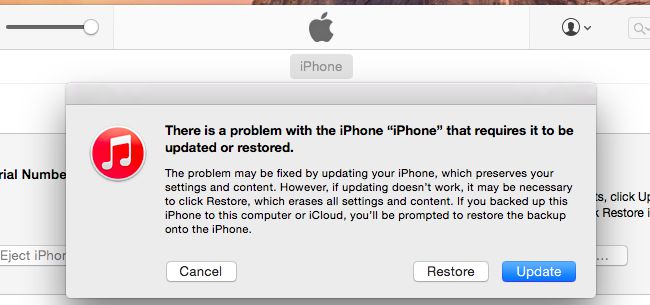
ഘട്ടം 4: "പുനഃസ്ഥാപിക്കുക" ബട്ടൺ തിരഞ്ഞെടുക്കുക, ആവശ്യപ്പെടുമ്പോൾ "പുനഃസ്ഥാപിക്കുക, അപ്ഡേറ്റ് ചെയ്യുക" ക്ലിക്കുചെയ്യുക. ഇത് നിങ്ങളുടെ ഉപകരണത്തിലെ എല്ലാ ഡാറ്റയും മായ്ക്കും. മുഴുവൻ പ്രക്രിയയിലൂടെയും ഉപകരണം ബന്ധിപ്പിച്ച് സൂക്ഷിക്കുക, പ്രക്രിയയെ തടസ്സപ്പെടുത്തരുത് അല്ലെങ്കിൽ ഉപകരണം ഇഷ്ടികകളാകും.
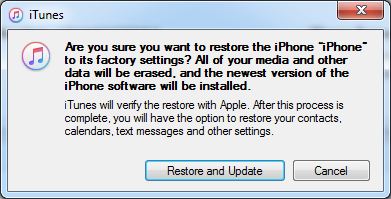
ഐഫോൺ ഫ്ലാഷിംഗ് ആപ്പിൾ ലോഗോ നമ്മൾ കണ്ടതുപോലെ തീർച്ചയായും പരിഹരിക്കാവുന്ന ഒരു പ്രശ്നമാണ്. Dr.Fone ആണ് ഏറ്റവും മികച്ച പരിഹാരം. ഇത് പ്രവർത്തിക്കുമെന്ന് മാത്രമല്ല, ഡാറ്റ നഷ്ടമാകില്ല. ഇത് പരീക്ഷിച്ചുനോക്കൂ, ഇത് നിങ്ങൾക്കായി എങ്ങനെ പ്രവർത്തിക്കുന്നുവെന്ന് ഞങ്ങളെ അറിയിക്കുക. കൂടാതെ, ഐപാഡ് പുനരാരംഭിക്കുന്ന പ്രശ്നങ്ങൾ പരിഹരിക്കുന്നതിന് നിങ്ങൾക്ക് ഈ ഗൈഡ് പിന്തുടരാവുന്നതാണ് .
ആപ്പിൾ ലോഗോ
- ഐഫോൺ ബൂട്ട് പ്രശ്നങ്ങൾ
- ഐഫോൺ സജീവമാക്കൽ പിശക്
- ആപ്പിൾ ലോഗോയിൽ ഐപാഡ് അടിച്ചു
- ഐഫോൺ/ഐപാഡ് ഫ്ലാഷിംഗ് ആപ്പിൾ ലോഗോ പരിഹരിക്കുക
- മരണത്തിന്റെ വൈറ്റ് സ്ക്രീൻ ശരിയാക്കുക
- ആപ്പിൾ ലോഗോയിൽ ഐപോഡ് കുടുങ്ങി
- ഐഫോൺ ബ്ലാക്ക് സ്ക്രീൻ പരിഹരിക്കുക
- ഐഫോൺ/ഐപാഡ് റെഡ് സ്ക്രീൻ പരിഹരിക്കുക
- ഐപാഡിലെ ബ്ലൂ സ്ക്രീൻ പിശക് പരിഹരിക്കുക
- ഐഫോൺ ബ്ലൂ സ്ക്രീൻ പരിഹരിക്കുക
- Apple ലോഗോ കഴിഞ്ഞാൽ iPhone ഓണാക്കില്ല
- ഐഫോൺ ആപ്പിൾ ലോഗോയിൽ കുടുങ്ങി
- ഐഫോൺ ബൂട്ട് ലൂപ്പ്
- ഐപാഡ് ഓണാക്കില്ല
- ഐഫോൺ പുനരാരംഭിക്കുന്നത് തുടരുന്നു
- ഐഫോൺ ഓഫാക്കില്ല
- ഐഫോൺ ഓണാക്കില്ല പരിഹരിക്കുക
- ഐഫോൺ ഓഫായി തുടരുന്നത് പരിഹരിക്കുക






ആലീസ് എം.ജെ
സ്റ്റാഫ് എഡിറ്റർ
സാധാരണയായി റേറ്റിംഗ് 4.5 ( 105 പേർ പങ്കെടുത്തു)